
Você muda de celular? Ter você WhatsApp reinstalado da Play Store? Com certeza você está pensando e meu histórico de conversas como eu salvo para não perdê-lo após qualquer atualização ou troca de celular, lembre-se que o WhatsApp atua pela validação com o número do celular e não no aparelho.
É por isso que não necessariamente ao migrar um WhatsApp de um dispositivo móvel para outro, caso percamos tudo, avisaremos como criar um backup e recuperar mensagens no WhatsApp de forma eficiente e rápida, sem morrer na tentativa, lembrando que ao trocar de celular também é importante transferir seus contatos de um telefone celular para outro, e assim ter os bate-papos completos do WhatsApp e seus contatos adicionados ao novo dispositivo.
Como fazer backup no WhatsApp?
Em princípio, devemos ter certeza de que, se for uma mudança de celular, o que estamos fazendo, devemos Sincronizar contatos para o nosso Gmail do Google e desta forma não perderemos contatos no meio de nossa migração, porque o WhatsApp novamente sincroniza os contatos da conta do Gmail vinculada ao nosso dispositivo móvel. É muito importante que você migre tudo e faça upload para a nuvem do Google para não perder esses dados que são difíceis de recuperar posteriormente.
Esclareço o ponto anterior que posso explicar sobre como fazer backup do WhatsApp, iremos ao nosso aplicativo e ao abri-lo no canto inferior direito da tela vemos 3 pontos na vertical, nesses pontos vamos pressionar e encontramos um menu exibido no mesmo canto onde estão as opções do menu. Entre elas estará a opção “Configurações” e lá você poderá acessar todas as configurações do WhatsApp.
Marcamos a opção “Chats” e será aberta uma aba que contém configurações para modificar nosso bate-papos no WhatsAppPrimeiramente, você vai encontrar o backup, é importante que esse backup seja feito logo antes de migrar o aplicativo para o novo celular, pois se eles fizerem o backup e então darão 1 ou 2 dias para fazer a migração.
As conversas que eles tiveram por 1 ou 2 dias após o copia de segurança Eles não serão salvos e perderão esses novos históricos, preste atenção a esse ponto, pois é muito importante salvar tantos dados quanto seus históricos de chat.
Uma vez que este backup esteja ativo, quem tiver clicado onde ele nos mostra a opção “Salvar” dentro do menu de backup e está pronto, pode prosseguir para o Migração do WhatsApp para outro dispositivo móvelVocê pode fazer isso até mesmo de um dispositivo Android para um iPhone ou vice-versa.
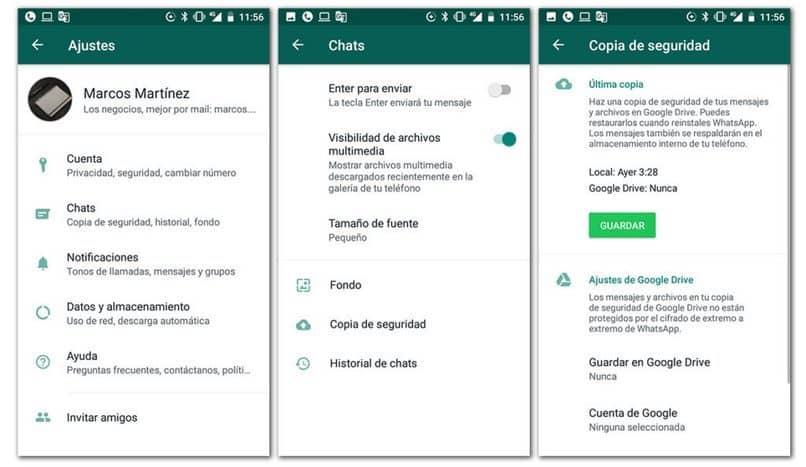
Posso agendar um backup automático no WhatsApp?
Claro que você pode, você deve inserir o menu de configurações no WhatsApp, a partir daí onde diz “Bate-papos” e aqui estará a opção “Configurações no Google Drive” onde pedirá que você escolha a opção mais confortável para salvar seus históricos do WhatsApp na nuvem do Google. Você pode selecionar entre as opções “mensal”, “semanal”, “diário” e até mesmo agendá-lo para fazer a cópia de segurança somente quando clicarmos em “Salvar”.
Oferece a opção de salvar apenas usando dados móveis ou usando uma rede wi-fi, o que é o mais recomendado, pois você terá menos chances de erros no processo de backup por falta de conexão com a internet. E por último, você também concorda em marcar se deseja incluir vídeos no backup, levando em consideração que o processo será mais demorado e demorará um pouco mais para fazer o backup. Backup do WhatsApp
Eles podem coordenar um cronograma em que o backup não atrapalhe o uso do aplicativo, por exemplo: de madrugada, certas horas da manhã ou à noite onde sabem que não usarão o aplicativo, desde quando executar backup é impossível de usar. Ao ter tudo configurado de acordo com sua preferência, você pode baixe seu backup do WhatsApp do Google Drive Em qualquer dispositivo onde você inicia seu WhatsApp com seu número de telefone, e assim desfruta de todas as suas mensagens e galeria como se nunca tivesse mudado de celular.